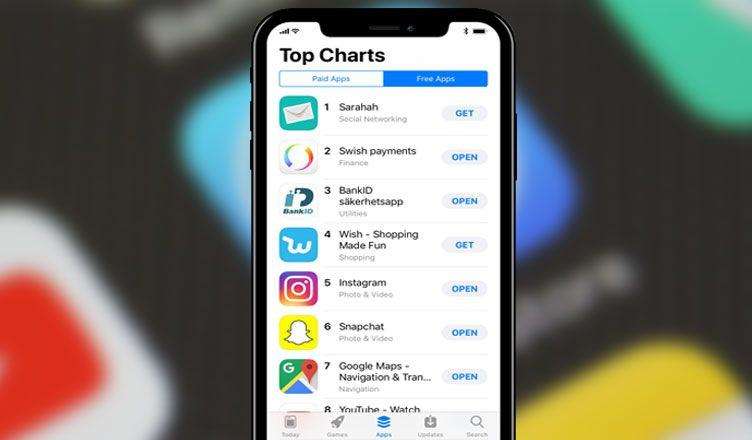Khi iPhone gặp tình trạng không tải được ứng dụng, đừng quá lo lắng, hãy thử áp dụng những các dưới đây để khắc phục trước khi đem ra cửa hàng sửa chữa nhé! Với những mẹo dưới đây bạn có thể tiết kiệm được một khoản tiền đáng kể đấy.
Khởi động lại iPhone
Để loại bỏ tình trạng iPhone không thể tải được ứng dụng trên Appstore người dùng có thể tắt iPhone và khởi động này. Cách này tuy đơn giản nhưng đôi khi lại rất hữu ích.
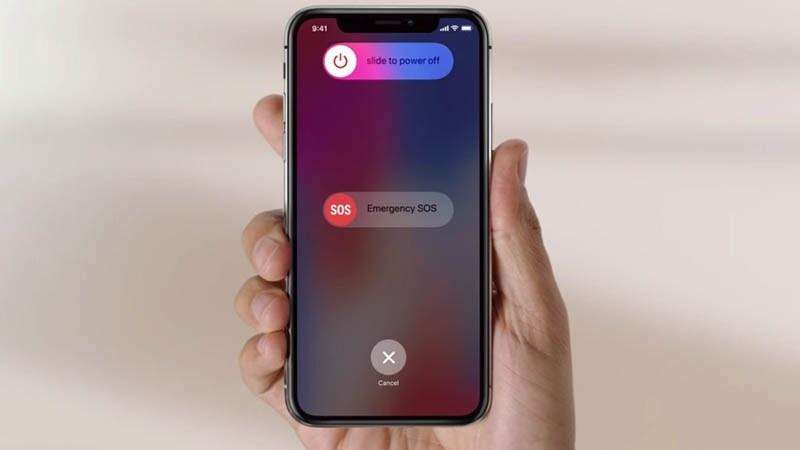
Vô hiệu hóa chế độ Low Data mode
Trên iPhone được tích hợp tính năng Low Data mode hay còn gọi là chế độ dữ liệu thấp giúp giảm mức sử dụng dữ liệu. Tuy nhiên trong nhiều trường hợp khi sử dụng tính năng này sẽ khiến iPhone không thể tải hoặc cập nhật ứng dụng.
Để tắt chế độ Low Data mode bạn làm như sau:
Đầu tiên chọn Settings (cài đặt) – Wi-Fi, bấm vào biểu tượng chữ “i” bên cạnh mạng Wi-Fi đang sử dụng. Sau đó bạn gạt thanh chọn sang bên trái để tắt.
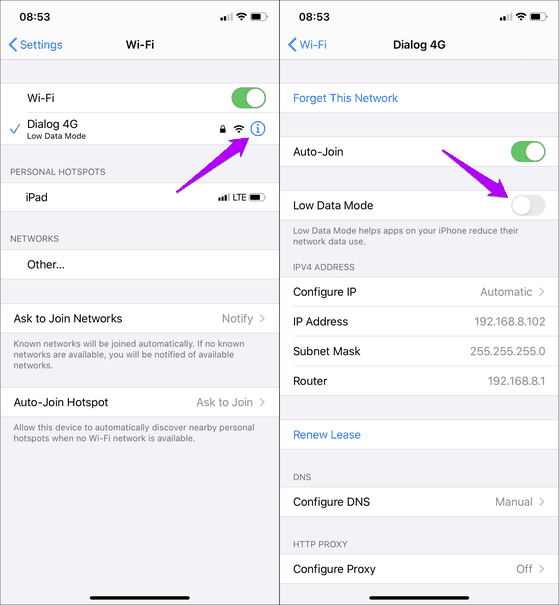
Trong trường hợp bạn muốn tắt chế độ Low Data mode khi sử dụng 3G/4G thì làm như sau:
Bạn chọn Settings (cài đặt) – Cellular (di động) – Cellular Data Options (tùy chọn dữ liệu di động). Sau đó gạt thanh ngang ở phần Low data mode (chế độ dữ liệu thấp) sang bên trái.
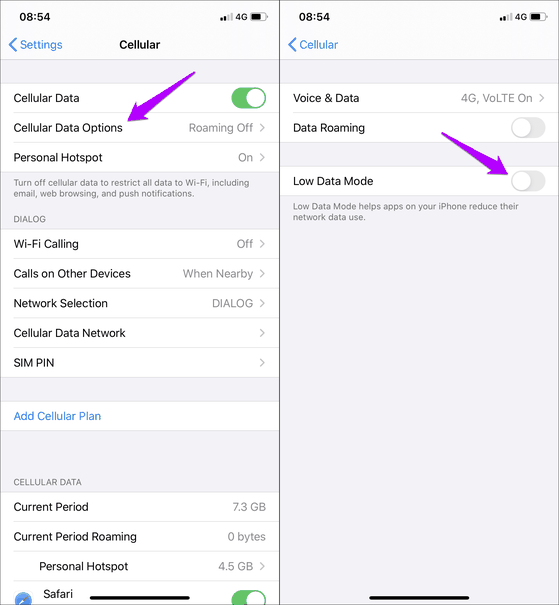
Tắt Appstore sau đó bật lại
Nhiều người dùng chia sẻ khi họ không down được ứng dụng trên Appstore đã áp dụng cách tắt Appstore và bật lại. Sau đó iPhone đã down được ứng dụng như bình thường.
Hãy thử đóng Appstore bằng cách nhấn 2 lần vào nút home sau đó chọn vào Appstore và vuốt lên để đóng nhé.
Tiếp theo bạn hãy mở lại Appstore và kiểm tra xem đã down được ứng dụng chưa.
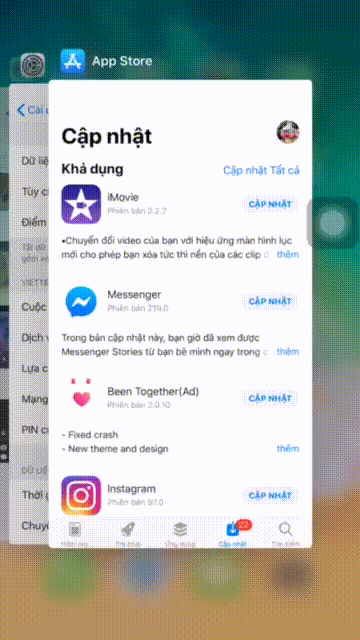
Bật Cellular data (dữ liệu di động)
Trong nhiều trường hợp bạn không thể tải ứng dụng trên Appstore thông qua wifi. Tuy nhiên khi bật Cellular data (dữ liệu di động) thì lại down được.
Đầu tiên bạn hãy tắt wifi sau đó chuyển iPhone sang sử dụng 3G/4G bằng cách sau:
Chọn Settings (cài đặt) – Cellular (di động) – Cellular data (dữ liệu di động), kéo xuống bên dưới và bật tùy chọn App Store.
Khi đã bật dữ liệu di động thành công, lúc này hãy mở Appstore lên vào xem đã tải được ứng dụng chưa nhé!
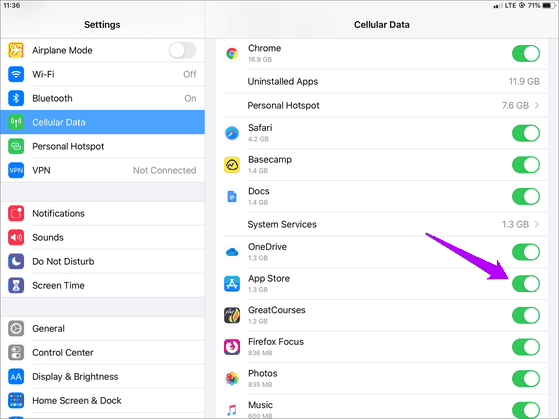
Đăng xuất khỏi ID Apple và đăng nhập lại
Nhiều chuyên gia đưa ra giải pháp đăng xuất khỏi ID Apple và đăng nhập lại sẽ khắc phục được tình trạng không tải được ứng dụng trên Appstore.
Hãy chắc chắn bạn nhớ ID Apple sau đó hãy tiến hành đăng xuất và đăng nhập lại bằng cách:
Chọn Cài đặt > iTunes & App Store > ID Apple > Đăng xuất ID Apple. Sau đó bạn đăng nhập lại. Giờ chỉ cần mở Appstore lên và down ứng dụng thôi.
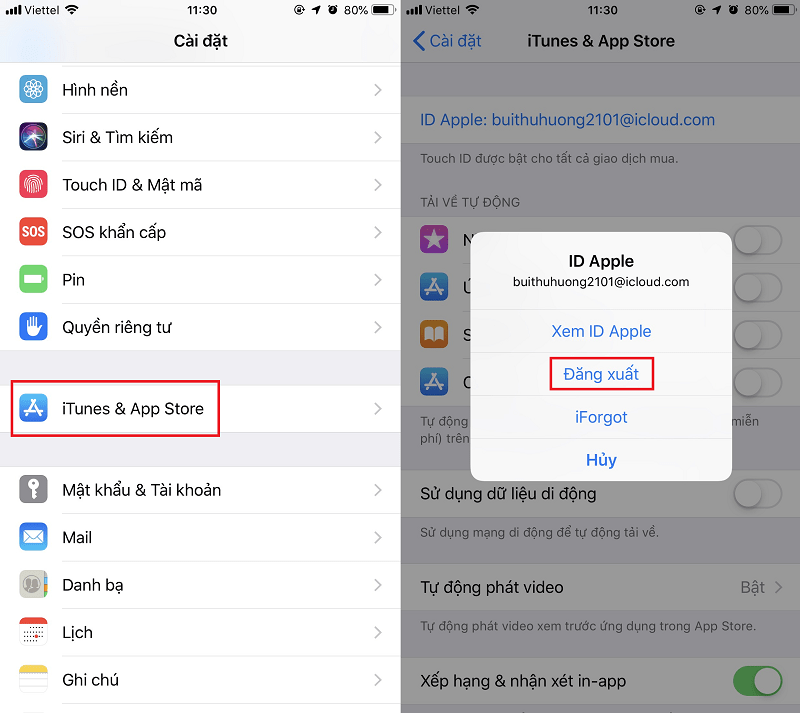
Xóa ứng dụng VPN
VPN là ứng dụng vượt tường lửa thường được người dùng cài trong iPhone để khắc phục tình trạng bị chặn Facebook, Youtube,… Đặc biệt của ứng dụng VPN là sẽ đổi IP của bạn khiến iPhone không tải được ứng dụng. Nếu máy bạn có cài ứng dụng VPN hãy xóa nó đi bằng cách giữ vào biểu tượng ứng dụng cho đến khi hiện dấu “x”. Bạn nhấn vào dấu “x” để xóa ứng dụng. Sau đó hãy vào Appstore và tải ứng dụng như bình thường.
Cập nhật iOS
Khi đã thử tất cả các cách trên mà iPhone vẫn không tải được ứng dụng bạn có thể áp dụng biện pháp cuối cùng là cập nhật iOS. Cách này sẽ khắc phục được các lỗi cơ bản không rõ nguyên nhân.
Để cập nhật iOS bạn làm như sau:
Chọn Settings (cài đặt) – General (cài đặt chung) – Software update (cập nhật hệ thống) – Download & Install (tải về & cài đặt) – Install now (cài đặt ngay).
Chú ý bạn nên sạc đầy iPhone để tránh quá trình cập nhật bị ngắt.
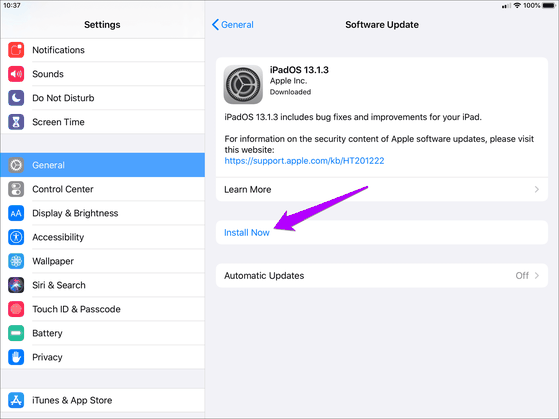
Phát Thành Store có bán những dòng sản phẩm iPhone chính hãng giá tốt nhất.
Cửa hàng Phát Thành Store (iPhone Cũ Giá Rẻ)
Địa chỉ: 704/57 Nguyễn Đình Chiểu, Phường 1, Quận 3, TP.HCM.
Điện thoại: 0797 097 097
Website: www.iphonecugiare.com